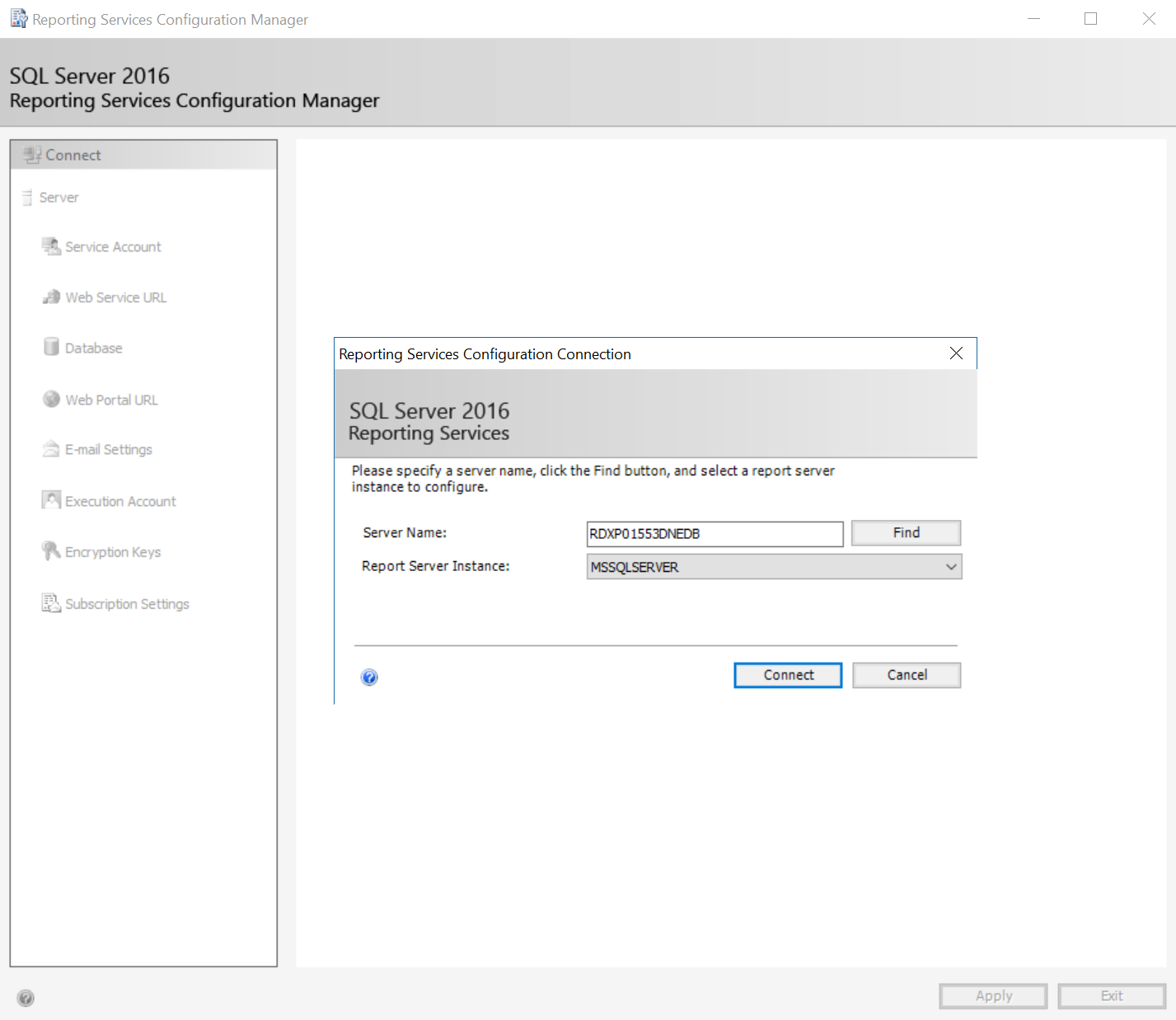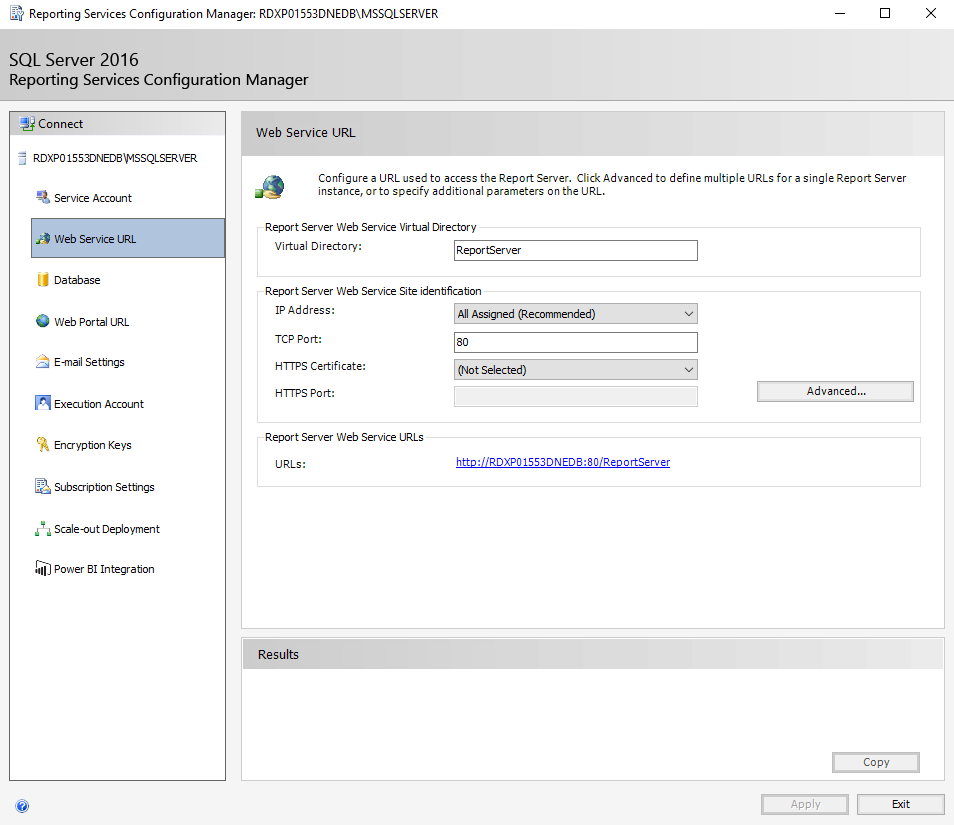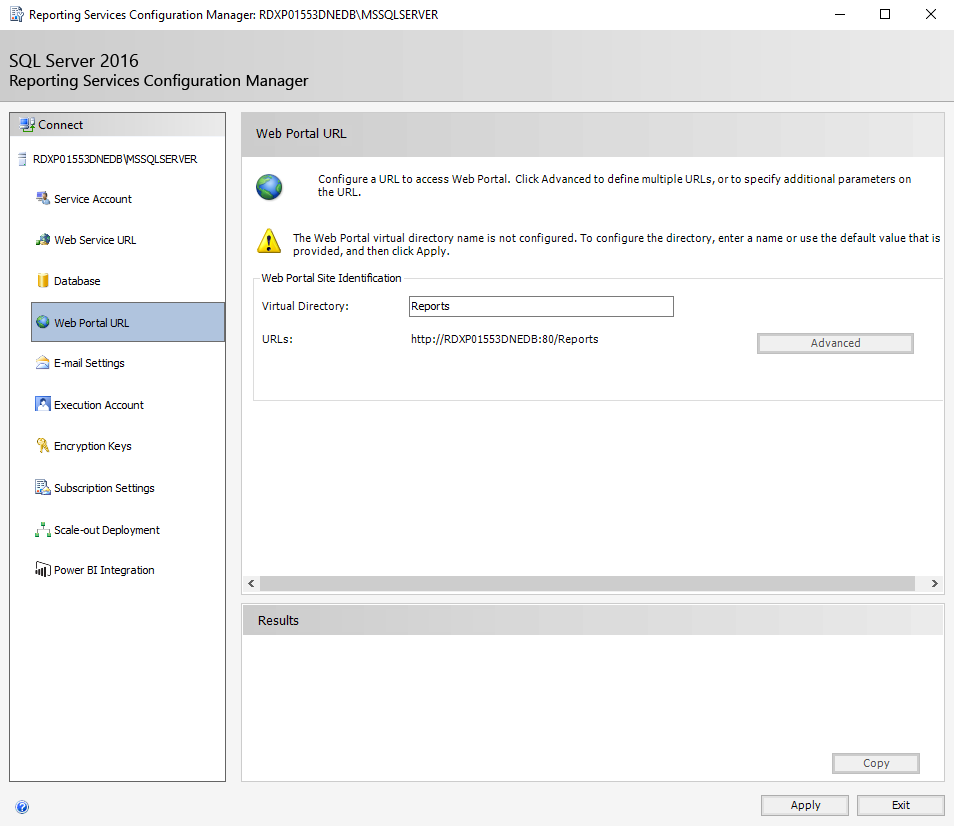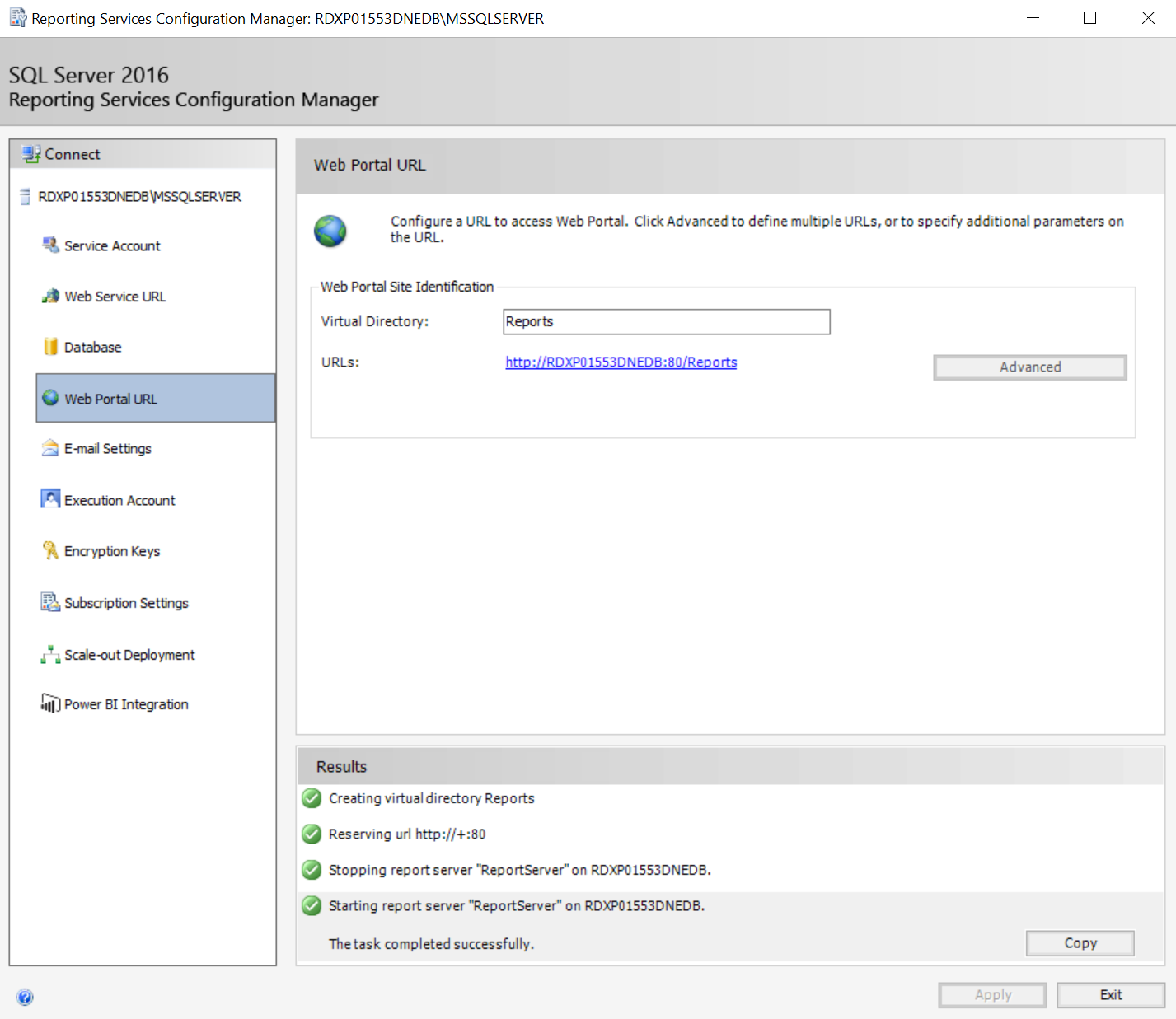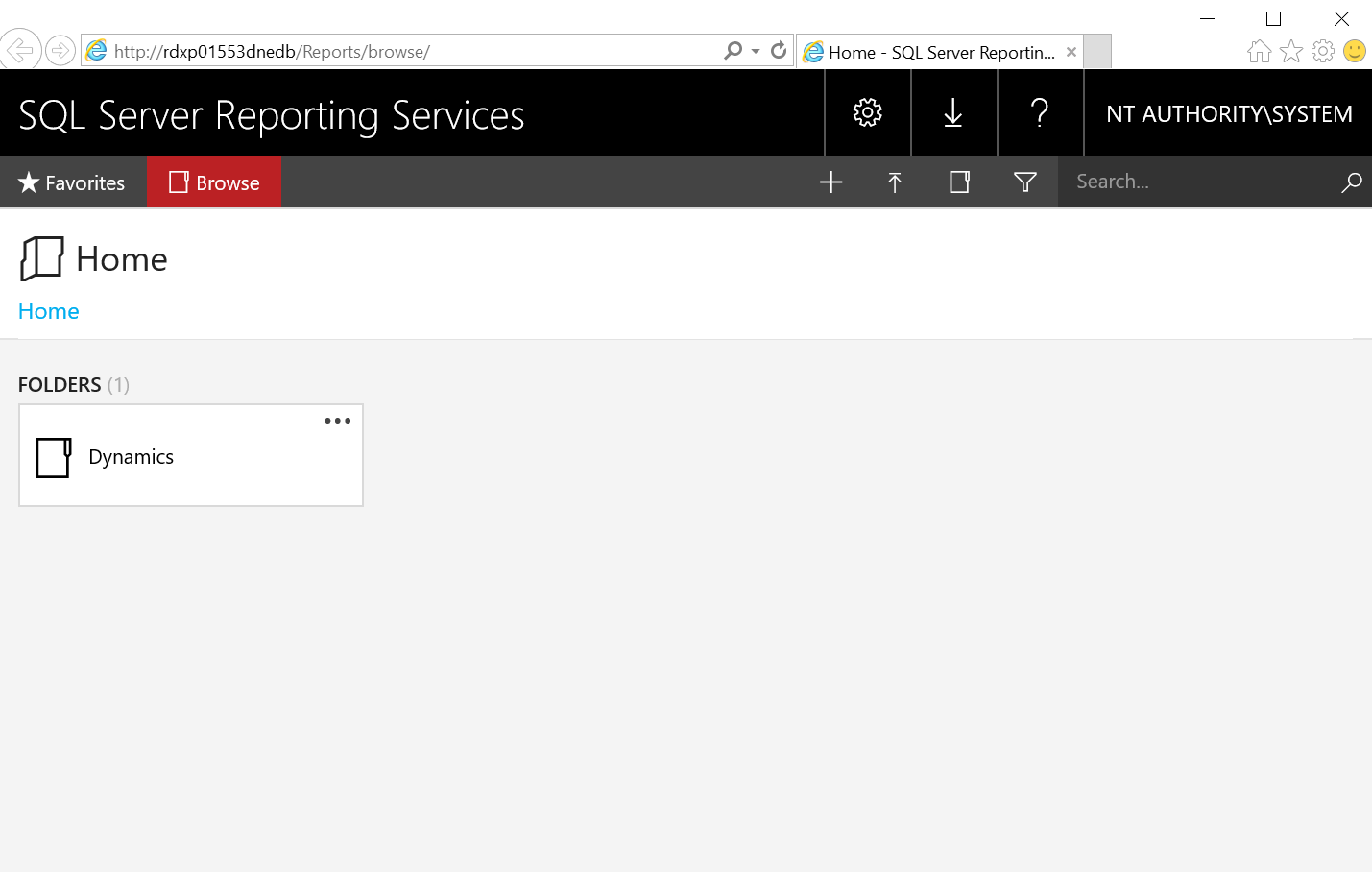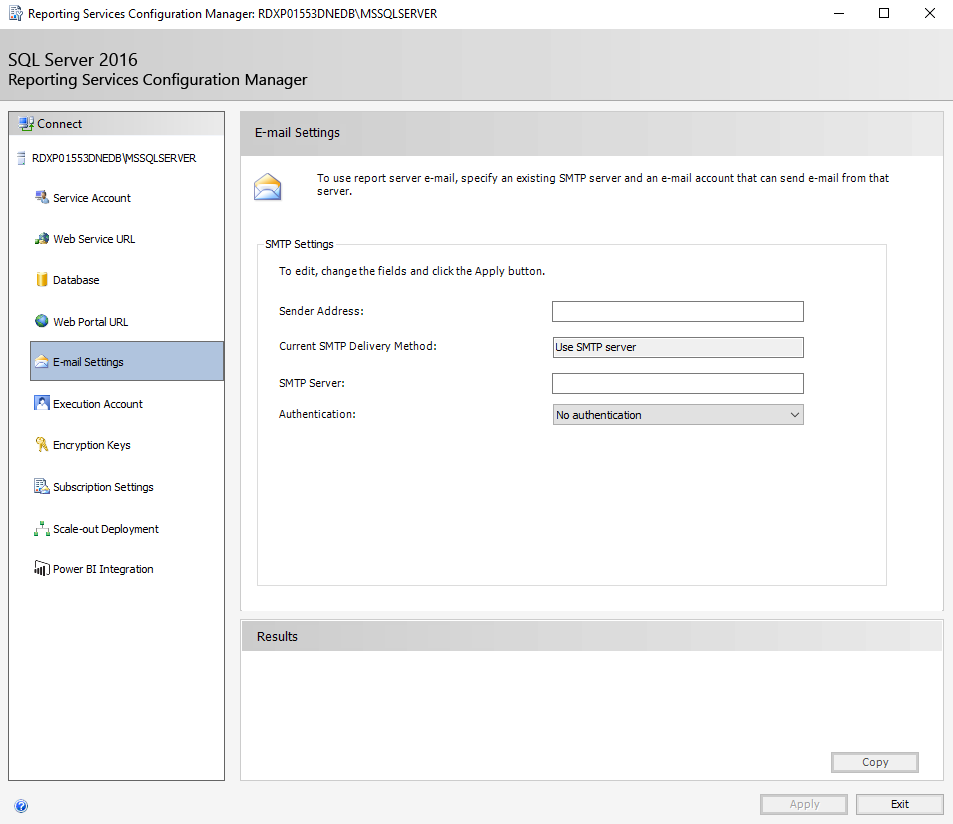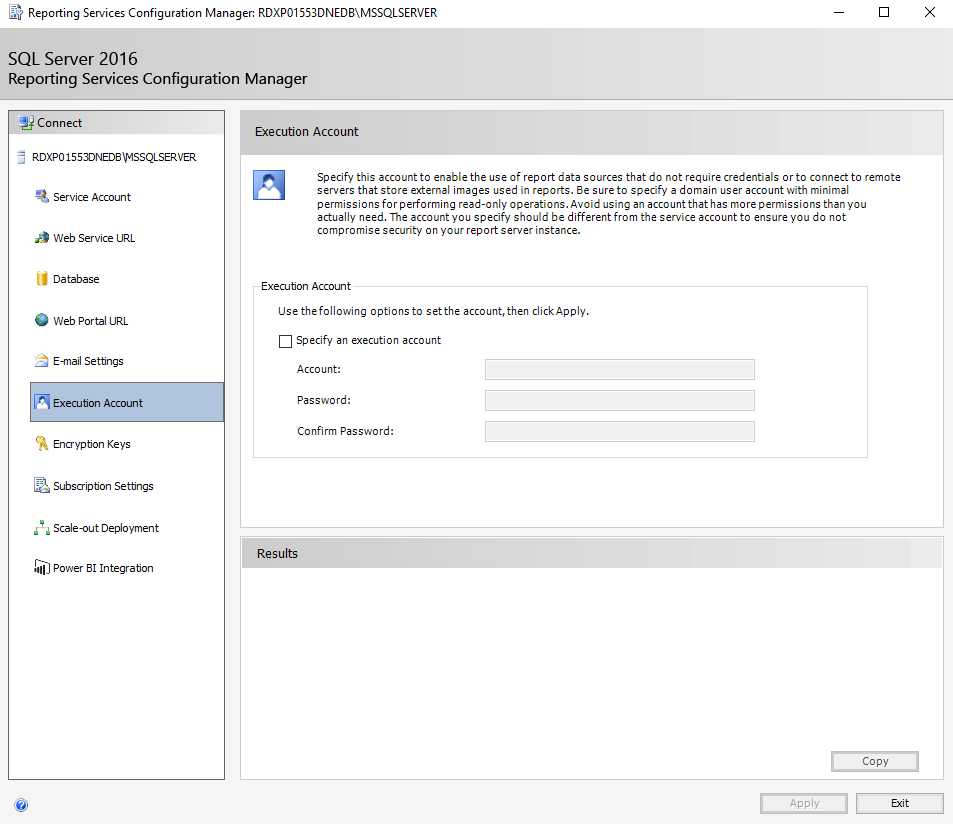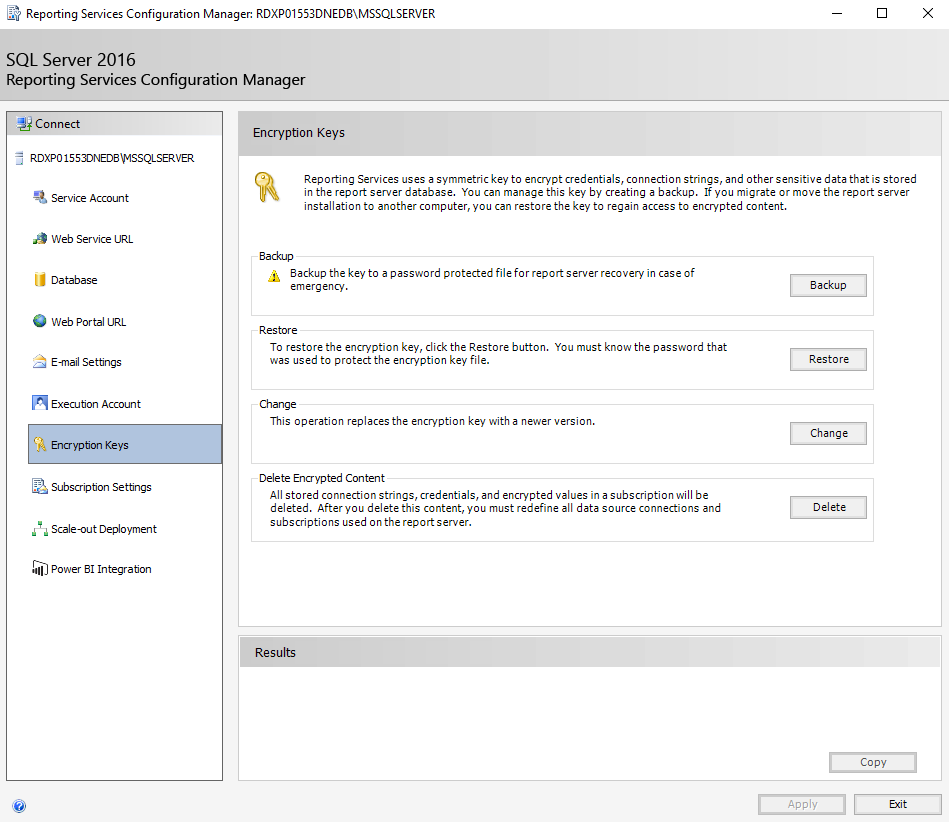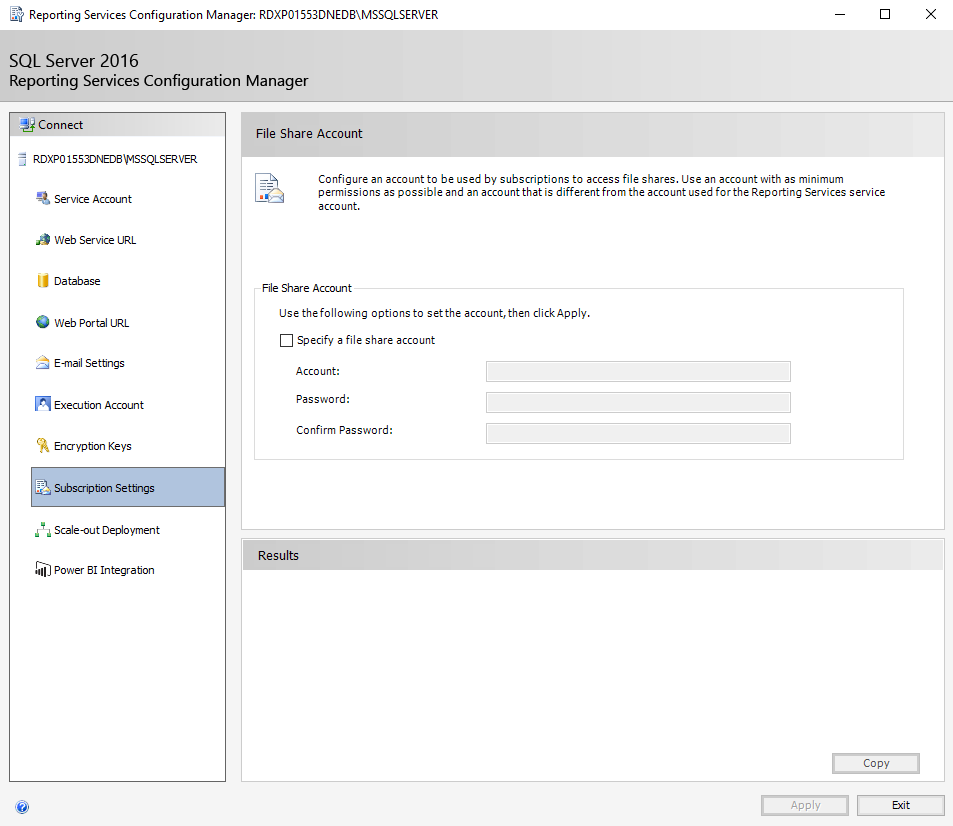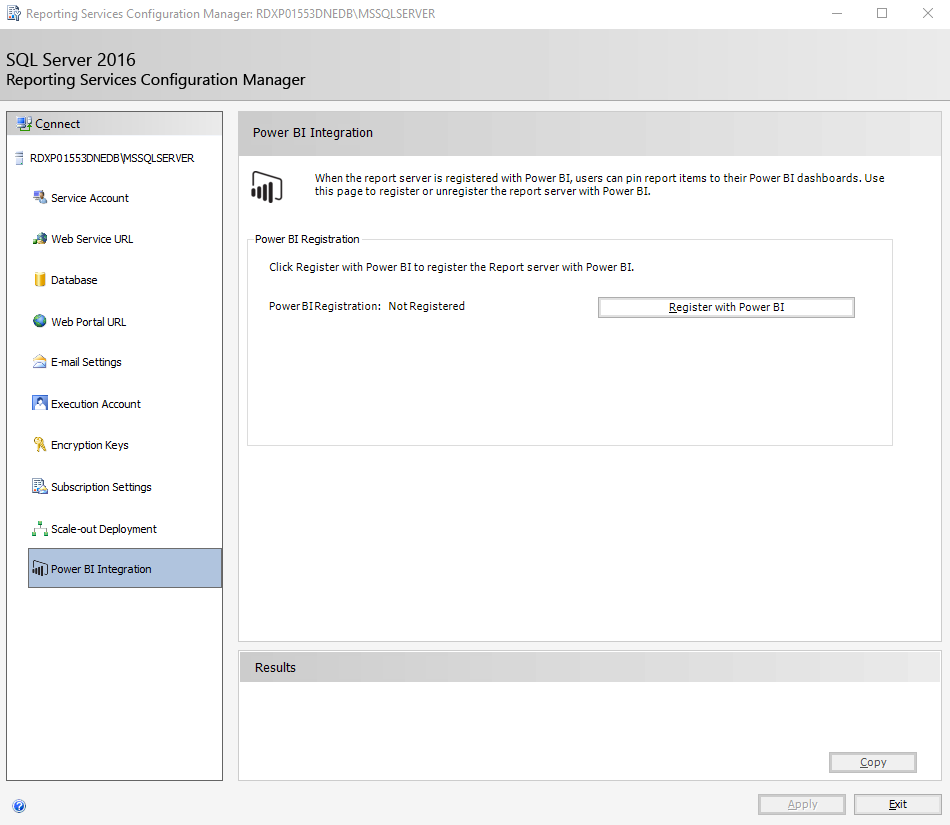Configurare SQL Server Reporting Services per le distribuzioni locali
Utilizza la procedura descritta in questo articolo per configurare SQL Server Reporting Services (SSRS) per la distribuzione di Microsoft Dynamics 365 Finance + Operations (on-premises).
Importante
Segui questa guida solo se il tuo ambiente è stato distribuito utilizzando una distribuzione di base precedente alla versione dell'applicazione 10.0.17 (con l'aggiornamento della piattaforma 41).
Avviare l'applicazione Gestione configurazione di Reporting Services.
Lasciare il Nome server predefinito, che dovrebbe essere il nome del computer corrente, e l'Istanza server di report, MSSQLSERVER.
Fare clic su Connetti.
Fare clic sulla scheda Account servizi e verificare che le impostazioni corrispondano al grafico seguente.
Nota
SQL Server Reporting Services 2019 non consente più di scegliere l'account Sistema locale. Devi invece utilizzare l'account SERVIZIO DI RETE.
Fare clic sulla scheda URL servizio Web e verificare che le impostazioni corrispondano al grafico seguente.
Fare clic sulla scheda Database e verificare che Nome database e Impostazioni credenziali corrispondano al grafico seguente.
Nota
Sarà necessario creare un nuovo database. A tale scopo, fare clic su Cambia database, quindi verificare che il nuovo nome del database sia: DynamicsAxReportServer.
Fare clic sulla scheda URL del portale Web e verificare che le impostazioni corrispondano al grafico seguente.
Nota
Fare clic su Applica per creare e configurare correttamente il portale.
Dopo la configurazione del portale, la scheda Portale Web corrisponderà al grafico seguente.
Fare clic sull'URL dei report per visualizzare il portale Web di SQL Server Reporting Services.
Nel portale creare una nuova cartella Dynamics.
In Gestione configurazione Reporting Services fare clic sulla scheda Impostazioni di posta elettronica e verificare che le impostazioni corrispondano al grafico seguente.
Fare clic sulla scheda Account esecuzione e verificare che le impostazioni corrispondano al grafico seguente.
Non cambiare le impostazioni predefinite nella scheda Chiavi di crittografia.
Fare clic sulla scheda Impostazioni sottoscrizione e verificare che le impostazioni corrispondano al grafico seguente.
Non cambiare le impostazioni predefinite nella scheda Distribuzione con scalabilità orizzontale.
Non cambiare le impostazioni predefinite nella scheda Integrazione di Power BI.
Fare clic su Esci per chiudere l'applicazione Gestione configurazione di Reporting Services.
Solo per SQL Server 2019, è necessario concedere manualmente a SERVIZIO DI RETE le autorizzazioni per leggere le chiavi private di questi certificati.
- DataEncryption
- DataSigning
- ReportingService